Tất cả chúng ta đều nhận thức được rằng chụp ảnh là một trong những sở thích phổ biến nhất. Đặc biệt là khi cần ghi lại những khoảnh khắc quan trọng nhất của cuộc đời. Chúng tôi thích chụp ảnh khi chúng tôi cảm thấy buồn chán, và đây là niềm đam mê của họ đối với những người khác. Phần lớn người dùng trực tuyến sử dụng ứng dụng Snapchat, ứng dụng này có nhiều bộ lọc. Nếu bạn muốn có những hiệu ứng thú vị và đáng yêu nhất, bạn phải sử dụng ứng dụng này. Tuy nhiên, trong bài viết này, bạn sẽ học cách cắt video cho Snapchat bằng trình chuyển đổi video thân thiện và tiện lợi nhất.
Phần 1. Hướng dẫn về Cách cắt Video Snapchat bằng Avaide Video Converter
Khi chúng ta cần cắt một phần video không cần thiết, chúng ta cần một công cụ tốt hơn. Sử dụng phần mềm tuyệt vời là rất hữu ích cho chúng tôi. Chúng tôi có thể cắt video của mình thành kích thước mong muốn và chúng tôi cũng có thể cải thiện chúng. Tuy nhiên, giả sử chúng ta đang tự hỏi làm thế nào để cắt video Snapchat của chúng tôi. Trong trường hợp đó, không cần phải lo lắng vì sử dụng phần mềm cụ thể này, AVAide Video Converter, có thể giúp chúng tôi cắt các phân đoạn gây mất tập trung của video.
AVAide Video Converter là một trong những công cụ tốt nhất để cắt, xén và chỉnh sửa video. Sử dụng phần mềm này làm cho bạn hài lòng với các cung cấp tính năng của họ. Nó thân thiện với người dùng và dễ sử dụng chắc chắn sẽ khai sáng cho tải của bạn. Bên cạnh đó, nó là một công cụ chuyển đổi video chất lượng cao cho phép bạn thay đổi hoàn toàn chất lượng video. Công cụ dựa trên web này có sẵn trên hệ điều hành Windows và Mac. Bạn có thể cài đặt và tải xuống miễn phí mà không gặp rắc rối. Dưới đây là hướng dẫn nhanh về việc cắt video Snapchat bằng công cụ nổi bật nhất, AVAide Video Converter.
- Nó rất cần thiết để sử dụng và không cần phải nỗ lực.
- Bạn có thể cắt video Snapchat của mình một cách dễ dàng.
- Nó làm cho video của bạn vẫn ở chất lượng cao.
- Nó có rất nhiều tính năng cung cấp.
Bước 1Truy cập trang web chính thức
Để tải phần mềm này, hãy truy cập trang web chính thức của AVAide Video Converter trên máy tính của bạn hoặc nhấp vào nút tải xuống ở trên.
Bước 2Tải lên tệp của bạn ngay lập tức
Sau khi đã tải xuống công cụ, bạn có thể tải lên ngay video Snapchat của mình trong (+) Thêm cái nút.
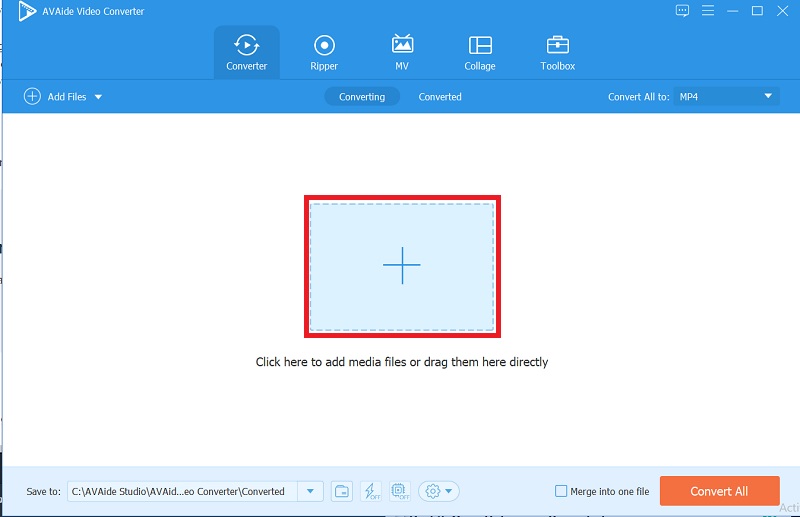
Bước 3Cắt video Snapchat của bạn
Sau khi bạn đã tải lên video của mình, bây giờ bạn có thể cắt video đó bằng cách nhấp vào ngôi sao biểu tượng> nhấp vào vùng thu hoạch , sau đó điều chỉnh clip của bạn thành kích thước mong muốn. Bạn cũng có thể kéo và cắt bằng cách sử dụng tỷ lệ khung hình.

Bước 4Nâng cao video của bạn
Nếu bạn muốn video của mình chính xác hơn, bạn có thể nâng cao video của mình bằng cách nhấp vào hiệu ứng và bộ lọc , điều chỉnh hiệu ứng cơ bản và chọn bộ lọc bạn thích.
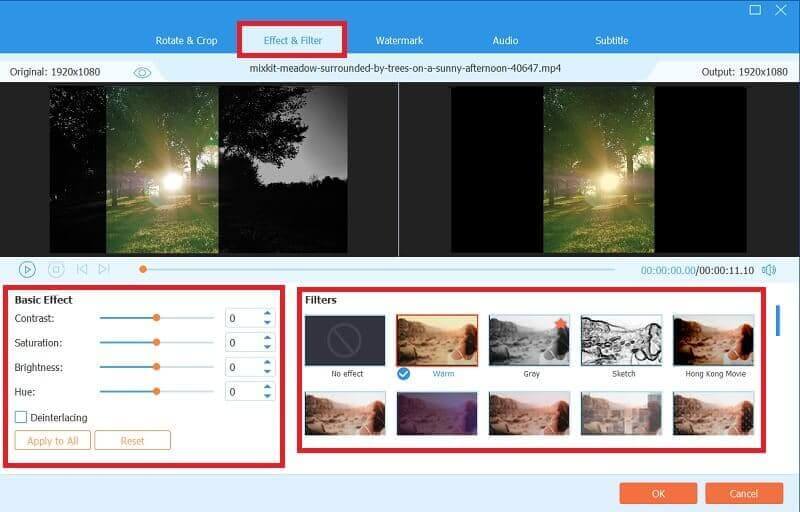
Bước 5Chuyển đổi Clip của bạn
Nếu bạn hài lòng với công việc của mình, bây giờ bạn có thể chuyển đổi nó bằng cách nhấp vào Chuyển đổi tất cả chỉ trong vài phút.
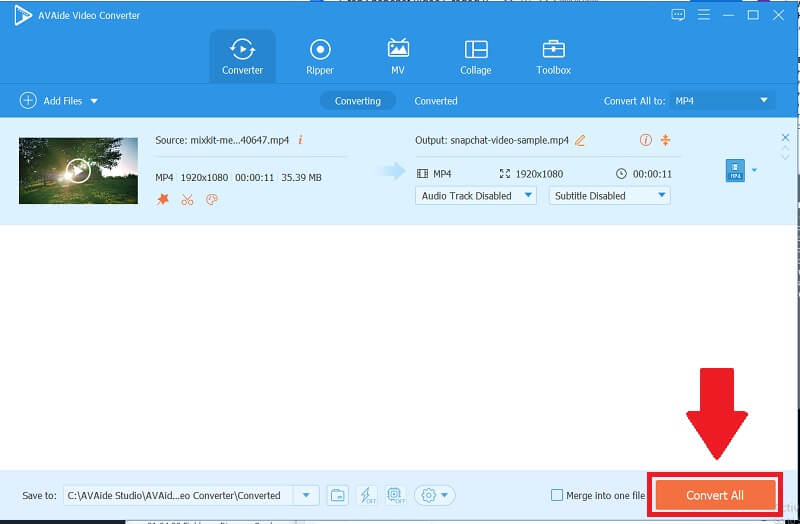
Phần 2. Làm thế nào để cắt Video trên Snapchat?
Snapchat là một ứng dụng miễn phí mà bạn có thể tải xuống từ Google Play Store hoặc App Store. Ứng dụng này cho phép bạn chụp và quay video. Ứng dụng này có nhiều tính năng để sử dụng, đặc biệt là các bộ lọc cực chất mà bạn có thể thích. Snapchat cũng cho phép bạn đăng clip lên câu chuyện của mình, nơi bạn bè của bạn có thể xem chúng. Giả sử bạn muốn loại bỏ bất kỳ video nào không cần thiết. Trong trường hợp đó, Snapchat có biểu tượng cắt hoặc cắt cho phép bạn điều chỉnh clip của mình một cách nhanh chóng. Trong trường hợp đó, đây là các bước cơ bản về cách cắt video trên Snapchat.
Bước 1Tải xuống ứng dụng
Để bắt đầu, bạn phải tải xuống ứng dụng. Để làm như vậy, hãy truy cập Cửa hàng Google Play của bạn nếu bạn là người dùng Android hoặc Cửa hàng ứng dụng nếu bạn là người dùng Apple. Đây là một ứng dụng trực tuyến miễn phí mà bạn có thể cài đặt trên bất kỳ điện thoại nào bạn sở hữu.
Bước 2Đi tới Máy ảnh
Sau khi tải xuống ứng dụng, hãy chuyển đến máy ảnh và quay video. Tuy nhiên, nếu bạn đã có, bạn có thể chỉnh sửa nó bằng cách chọn một video từ thư viện.
Bước 3Chỉnh sửa Snap
Sau khi đã chọn xong video của mình, bạn có thể chỉnh sửa video bằng cách nhấp vào ba dấu chấm ở góc trên bên phải, nhấp vào đó để xem menu và chọn Chỉnh sửa Snap cái nút.
Bước 4Cắt các Clip của bạn
Bằng cách chọn Công cụ trồng trọt, bây giờ bạn có thể cắt video của mình. Bắt đầu dễ dàng cắt các clip của bạn bằng cách đặt lại vị trí của video. Ứng dụng này cho phép bạn phóng to và thu nhỏ bằng cách chụm.
Bước 5Xuất Video của bạn
Cuối cùng, sau khi bạn đã cắt video của mình, hãy nhấp vào Làm xong để lưu nó.
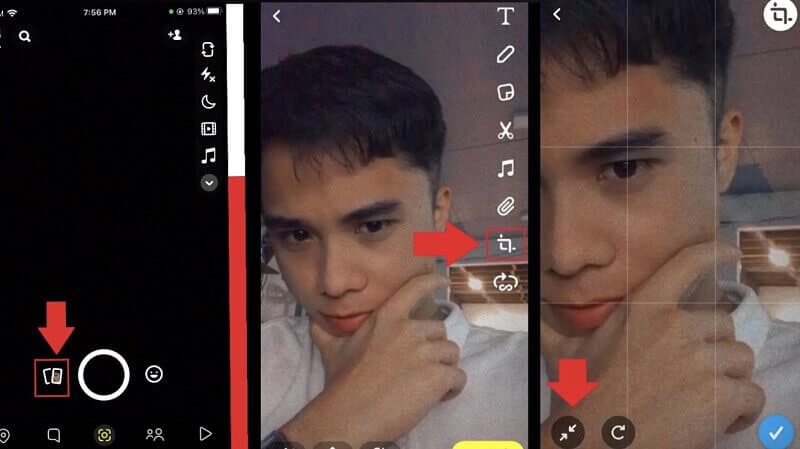
Phần 3. Mẹo cơ bản về nâng cao và nén video Snapchat để chia sẻ tốt hơn
◆ Nếu bạn muốn phóng đại chất lượng video Snapchat của mình, có một công cụ chỉnh sửa tuyệt vời có sẵn. Snapchat có một tính năng nâng cao video mà bạn có thể thích. Một số hiệu ứng và bộ lọc thú vị có sẵn.
◆ Giả sử bạn muốn nâng cao độ chính xác của video của mình. Trong trường hợp đó, bạn có thể chỉnh sửa chúng bằng cách vuốt và chọn cài đặt trước bạn muốn.
◆ Ứng dụng này cho phép bạn vẽ bất cứ thứ gì bạn muốn vào video của mình nếu bạn không muốn chúng nhàm chán. Bạn có thể làm cho nó hấp dẫn hơn.
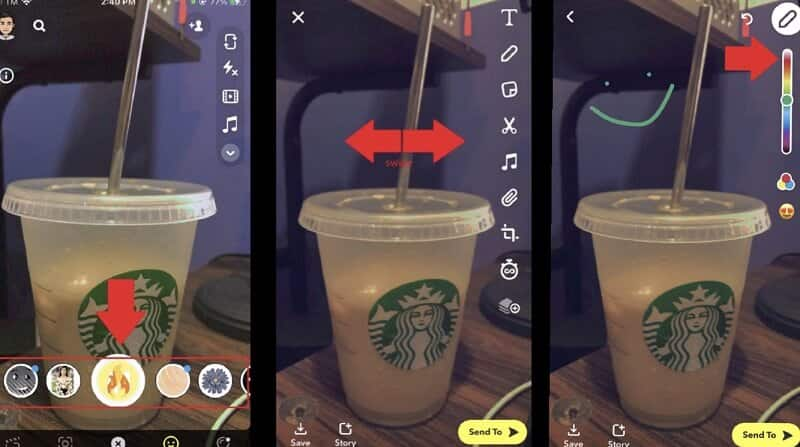
Phần 4. Câu hỏi thường gặp về ứng dụng
Tỷ lệ khung hình của Snapchat là gì?
Khi tạo clip Snapchat, tỷ lệ khung hình phải là 1080 x 1920, với tỷ lệ khung hình 9:16. Tuy nhiên, clip của bạn không được dài hơn 10 giây hoặc có kích thước lớn hơn 32MB.
Tôi có thể thay đổi tỷ lệ khung hình Snapchat trong AVAide Video Converter không?
Vâng, bởi vì AVAide Video Converter cho phép bạn thay đổi kích thước video của mình thành kích thước bạn muốn bằng cách nhấp vào ngôi sao biểu tượng> sau đó tỷ lệ khung hình mà bạn có thể tự do thay đổi. Công cụ này không chỉ là một công cụ chuyển đổi; nó cho phép bạn cắt, xén và chỉnh sửa video của mình với chất lượng cao.
Tại sao Snapchat bị cắt?
Điều quan trọng là phải cắt các clip không cần thiết, đặc biệt nếu chúng tôi không muốn những phân đoạn gây mất tập trung đó trong video của mình. Mặt khác, Ứng dụng này nén tất cả các clip của bạn để giữ cho kích thước tệp nhỏ. Đó là cách bạn có thể tải lên và xem video của mình một cách nhanh chóng và dễ dàng.
Bạn đã có nó và nhiều giải pháp đơn giản sẽ hỗ trợ bạn cắt xén video của mình. Bạn có thể chọn AVAide Video Converter tốt nhất cho công việc dựa trên nhu cầu và mong muốn của bạn. Hãy thử từng công cụ vì những tinh chỉnh này và cắt các clip của bạn như một gợi ý hữu ích.
Hộp công cụ video hoàn chỉnh của bạn hỗ trợ hơn 350 định dạng để chuyển đổi với chất lượng không mất dữ liệu.
Cắt & Thay đổi kích thước Video
- 8 công cụ thay đổi kích thước GIF hàng đầu cho Windows và Mac
- Cách thay đổi kích thước hoặc cắt video cho Instagram
- Có kiến thức về cách thay đổi tỷ lệ khung hình video
- Cách cắt và thay đổi kích thước video trên Android
- Cách cắt video trong Premiere Pro
- Cách cắt video trên iMovie
- Cách cắt video trên Mac
- Cách cắt video trong QuickTime
- Top 5 công cụ chuyển đổi tỷ lệ khung hình tuyệt vời để cắt video của bạn một cách tuyệt vời
- Cách thay đổi tỷ lệ khung hình trong Windows Movie Maker
- Cách thay đổi kích thước video trong Photoshop
- Cách cắt video MP4 tuyệt vời
- Cách sử dụng Ffmpeg để thay đổi kích thước video của bạn
- Cách cắt video mà không có hình mờ
- Cách cắt video trên Windows
- Cách cắt video trong Windows Meida Player
- Cách cắt video thành hình vuông
- Cách cắt video trong After Effects
- Cách cắt video trong DaVinci Resolve
- Cách cắt video trong OpenShot
- Cách cắt video bằng Kapwing
- Cách cắt video Snapchat
- Cách sử dụng VLC Crop Video
- Cách cắt video Camtasia
- Cách sử dụng OBS Crop Video
- Cách sử dụng Ezgif Thay đổi kích thước Video
- Cách thay đổi tỷ lệ khung hình trong Final Cut Pro



 An toàn tải
An toàn tải


